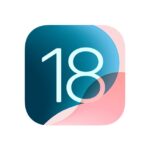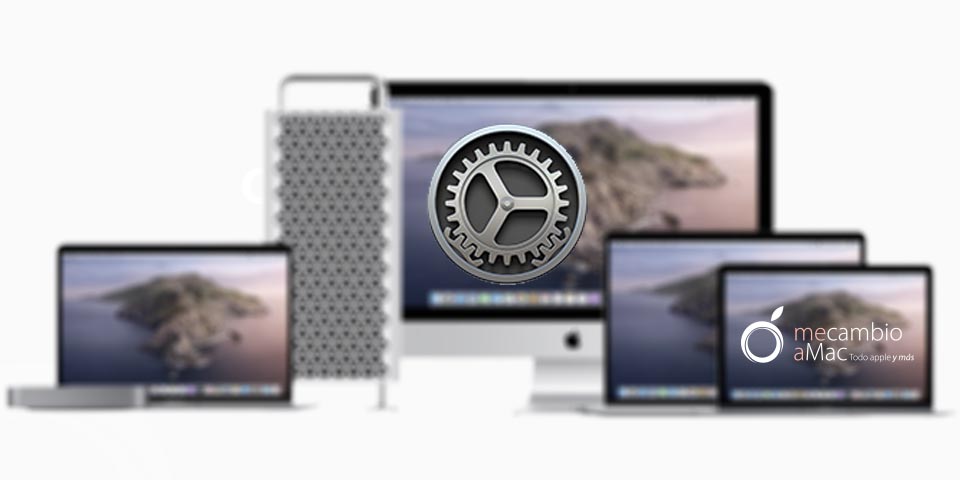Apple lanzó junto a iOS 9 su asistente virtual Siri, desde entonces ha sido una de los grandes protagonistas en las últimas actualizaciones.
En 2011 veía la luz, se presentaba junto al iPhone 4s, posteriormente se integró en macOS Sierra y termino extendiéndose a todo el ecosistema Apple. Tanto WatchOS como TvOS cuentan con la posibilidad de interactuar con el asistente virtual. El HomePod también permitirá hacerlo.
Es asistente virtual de Apple, nos permite realizar distintas acciones con nuestros dispositivos, mediante la voz podemos abrir el mail, programar una alarma, acceder a contenido de internet, entre otros. La lista de cosas que podemos hacer y las aplicaciones compatibles van incrementándose.
El truco que hoy os traemos viene a abrir la posibilidad de utilizar Siri cuando no podemos hablar en voz alta, si estas en un biblioteca por ejemplo.
Como activar Siri en un iPad, iPhone o iPod Touch
En primer lugar para las versiones gobernadas por iOS, tienes que seguir esta ruta, abre los Ajustes y entra en General, aquí selecciona Accesibilidad.
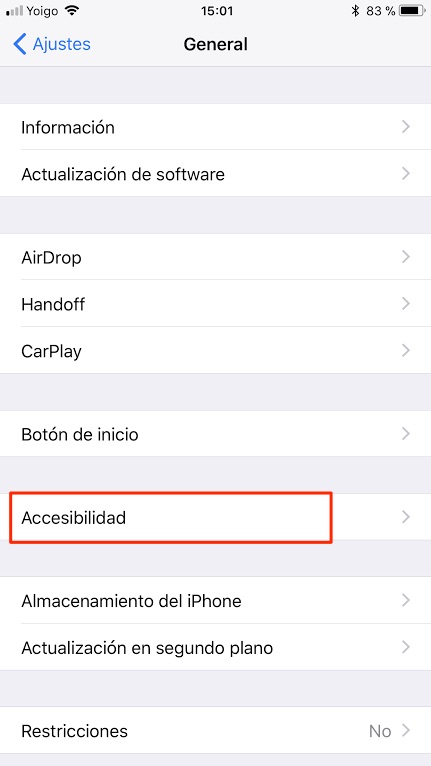
Ahora desplázate hasta Siri.
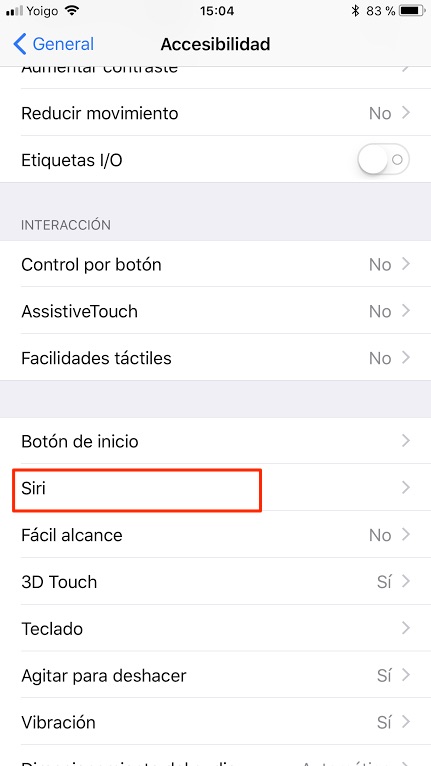
Elige la primera opción, activa «Escribir a Siri»
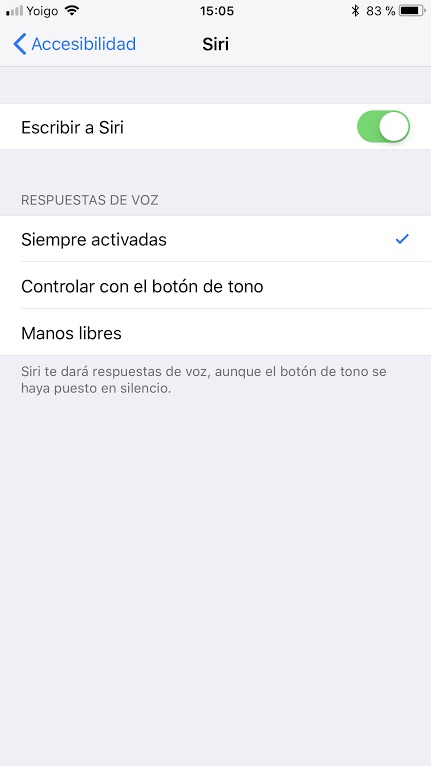
Cuando abras el asistente en tu dispositivo, tendrás un nuevo cuadro de diálogo, donde poder introducir la consulta con el teclado.
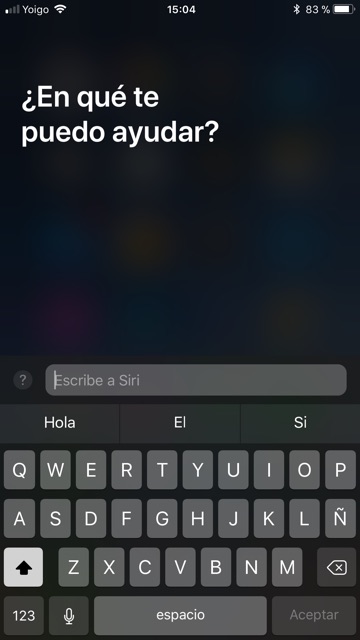
Como activar Siri en tu Mac
Bien, desde tu MacBook o iMac también es posible activar el asistente virtual, debes acudir a la Preferencias del sistema y allí seleccionar Accesibilidad.
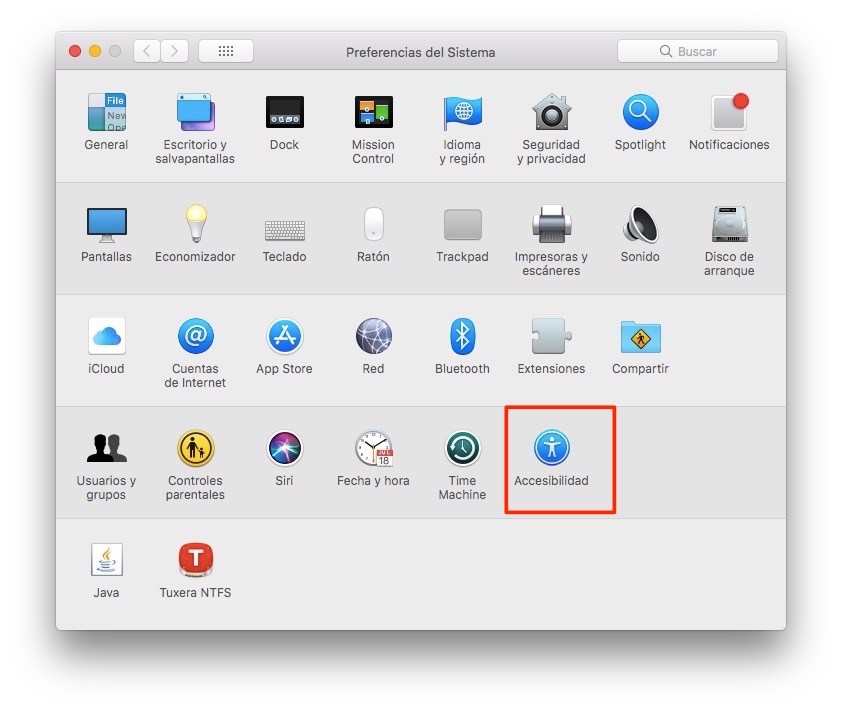
A continuación en la ventana izquierda selecciona Siri, aparecerá un nuevo contenido en la zona derecha , aquí debes seleccionar Activar «Escribir a Siri».
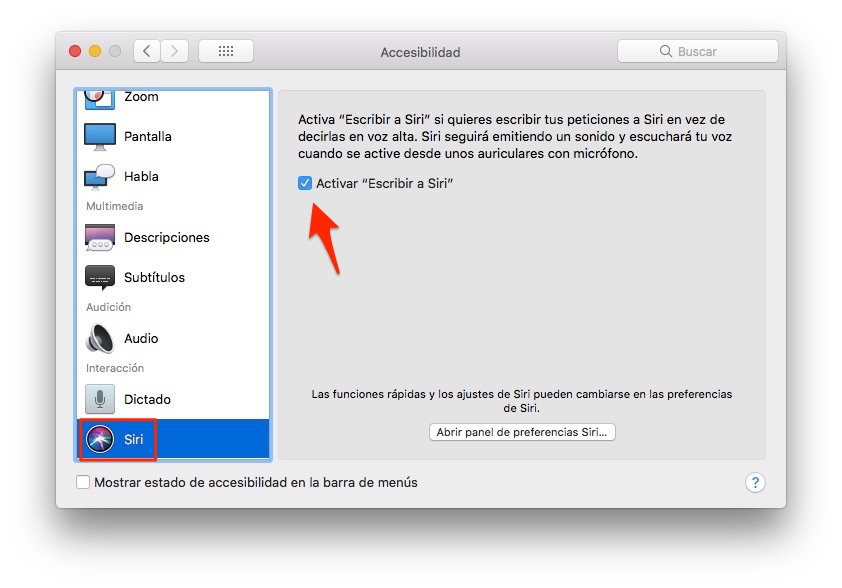
Recuerda que el asistente virtual de Apple, está disponible a partir del iPhone 4s , iPad Pro, iPad Air o posteriores, también en todos los iPad mini y por último, a partir de la quinta generación de iPod touch.
En lo que respecta a MacOS, podrán utilizarlo todos los que puedan instalar la versión Sierra, os detallo el listado aquí.
Tanto en iOS como en MacOS, un dato importante y que entiendo que es conocido por todos, es que para poder disfrutar del asistente virtual se requiere acceso a Internet.